네이버 마이박스 폴더 삭제방법
- # 미사용/# IT 인터넷 (PC, 모바일)
- 2021. 6. 3.
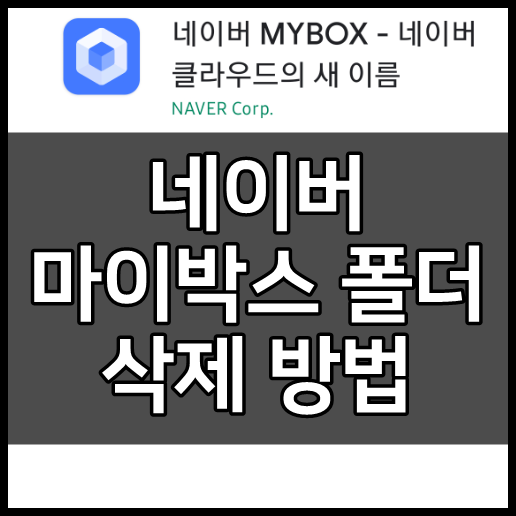
네이버 마이박스 폴더 삭제 시 오류 발생
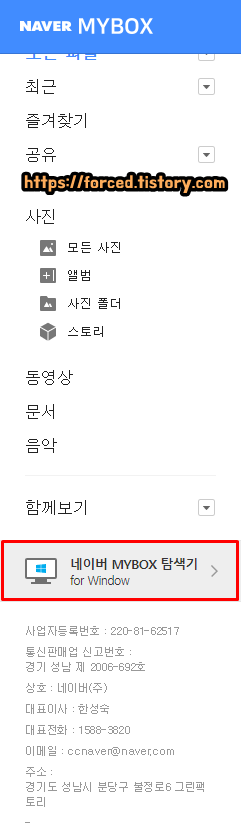
네이버 마이박스(MYBOX)는 모바일 앱 말고 PC 버전도 있는 거 다들 알고 계셨나요? PC버전을 이용하면 모바일에서 이용할 때보다 더욱 편리하게 사진이나 파일을 다운로드하거나 업로드할 수 있습니다. 모바일과 PC버전 간 실시간 동기화도 문제없고요.
참고로 네이버 마이박스 PC 버전은 네이버 마이박스 홈페이지 좌측 하단에 보이는 "네이버 MYBOX 탐색기"를 통해 다운로드할 수 있습니다. (위 사진 참고)

저도 네이버 마이박스 PC버전이 매우 편해서 자주 이용했었는데요. 최근 들어 사용량이 많이 줄었습니다. 그래서 네이버 마이박스 PC 버전을 삭제하게 되었는데요.
분명히 제거하는 과정에 큰 문제가 없었는데. 파일 탐색기 좌측에는 "Naver MYBOX" 폴더가 그대로 남아있었습니다.

해당 폴더를 클릭해보니 위와 같이 "위치를 사용할 수 없습니다."라는 에러 창이 나오네요. 무슨 이유 때문일까요?
이러한 에러 창이 뜨는 이유는 간단합니다. 네이버 마이박스 언인스톨러(제거 프로그램)가 프로그램을 완전히 깔끔하게 제거하지 못했기 때문입니다. 메인 파일들은 모두 삭제가 됐는데 어떠한 이유로 자잘한 찌꺼기 파일들이 남아버린 것이죠.
이 문제를 해결하려면 찌꺼기 파일까지 모두 없애주면 됩니다.
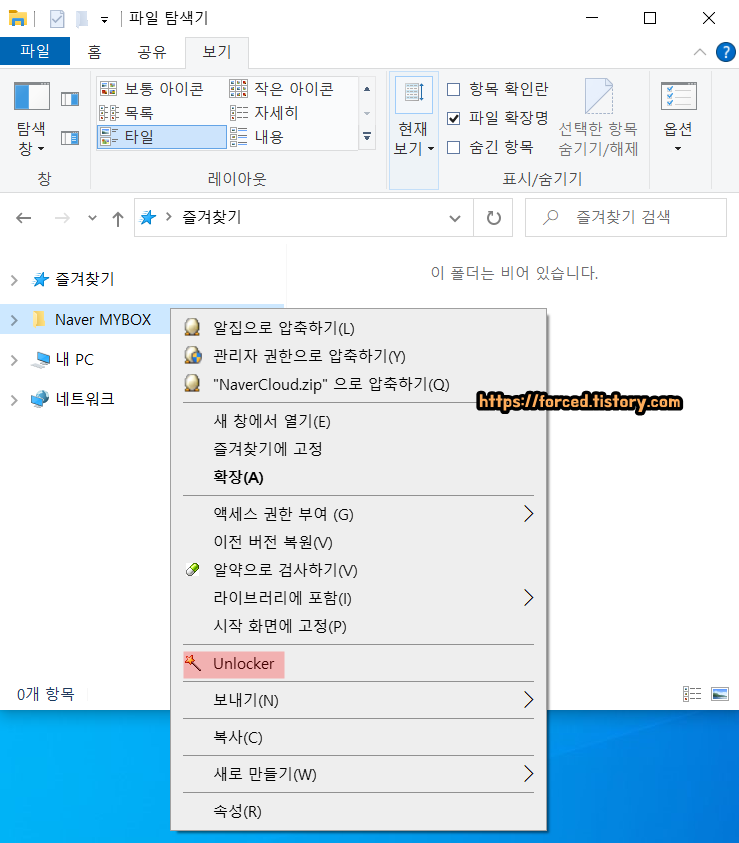
찌꺼기 파일 삭제 전에 "Unlocker(파일 강제 삭제 프로그램)"라는 프로그램을 통해 Naver MYBOX 폴더를 지워보도록 하겠습니다.
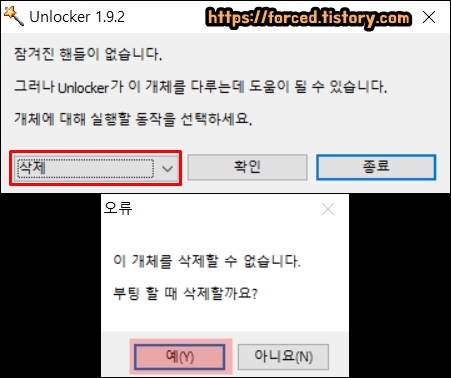
실행할 동작을 "삭제"로 선택한 후, 확인을 누르니 "이 개체를 삭제할 수 없습니다. 부팅할 때 삭제할까요?"라는 안내 창이 뜨네요. 여기서 "예"를 누르고 재부팅을 하면 삭제될 것 같았지만.. 현실은 아니었습니다. 파일 탐색기에 Naver MYBOX 폴더가 그대로 남아있었죠. 아무래도 저를 쉽게 보내줄 것 같지는 않군요.
네이버 마이박스 폴더 삭제 방법

네이버 마이박스 찌꺼기 파일 삭제는 "레지스트리 편집기"라는 프로그램을 통해 가능합니다. 시작 메뉴를 누른 후, 키보드로 "레지스트리 편집기"를 검색해줍니다. 그리고 결과에 나오면 해당 프로그램을 실행시켜줍니다.

레지스트리 편집기 실행 후, 컴퓨터\HKEY_CLASSES_ROOT\CLSID 폴더에 있는 "2AE4EDB2-9A0B-4BEE-942B-8F69E4D13798"를 찾아줍니다. 해당 폴더를 찾았다면, 우클릭 후 "삭제(D)"를 눌러줍니다. (데이터 부분에 Naver MYBOX가 보인다면 잘 찾아온 것입니다.)
※ 컨트롤 F(검색)을 누른 후, "13798"을 입력하고 검색하면 더욱 쉽게 찾을 수 있습니다. 검색 이후, 데이터 부분에 Naver MYBOX가 보이는지 꼭 확인하세요.!!

"현재 키 및 모든 하위 키를 영구적으로 지우시겠습니까?"라는 확인 창이 뜨면 "예"를 눌러줍니다.
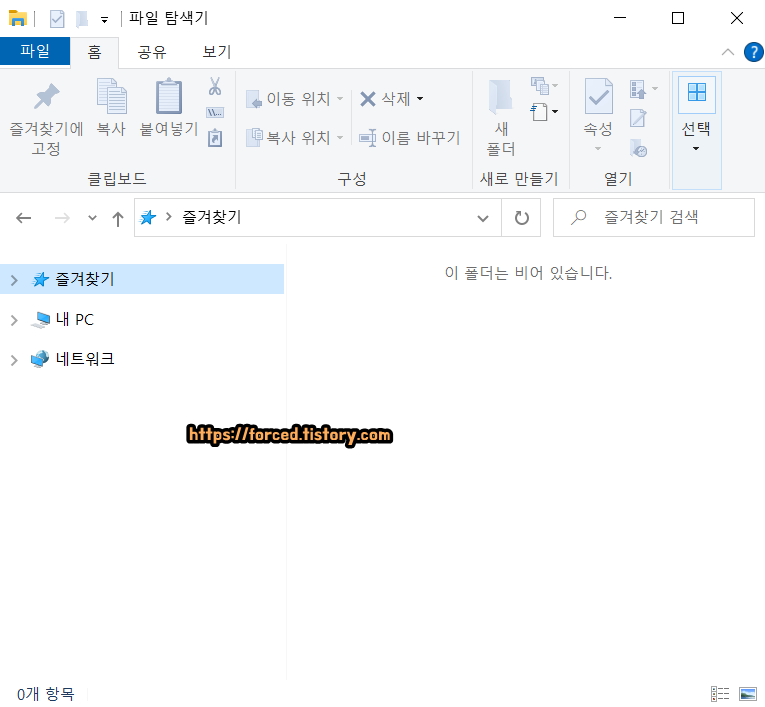
네이버 마이박스 레지스트리 삭제 이후, 파일 탐색기를 켜면 "Naver MYBOX"라는 폴더는 내 눈에 더 이상 보이지 않을 것입니다.
참고로 컴퓨터는 재부팅하지 않아도 됩니다. 레지스트리 삭제 즉시 Naver MYBOX 폴더는 없어집니다.

